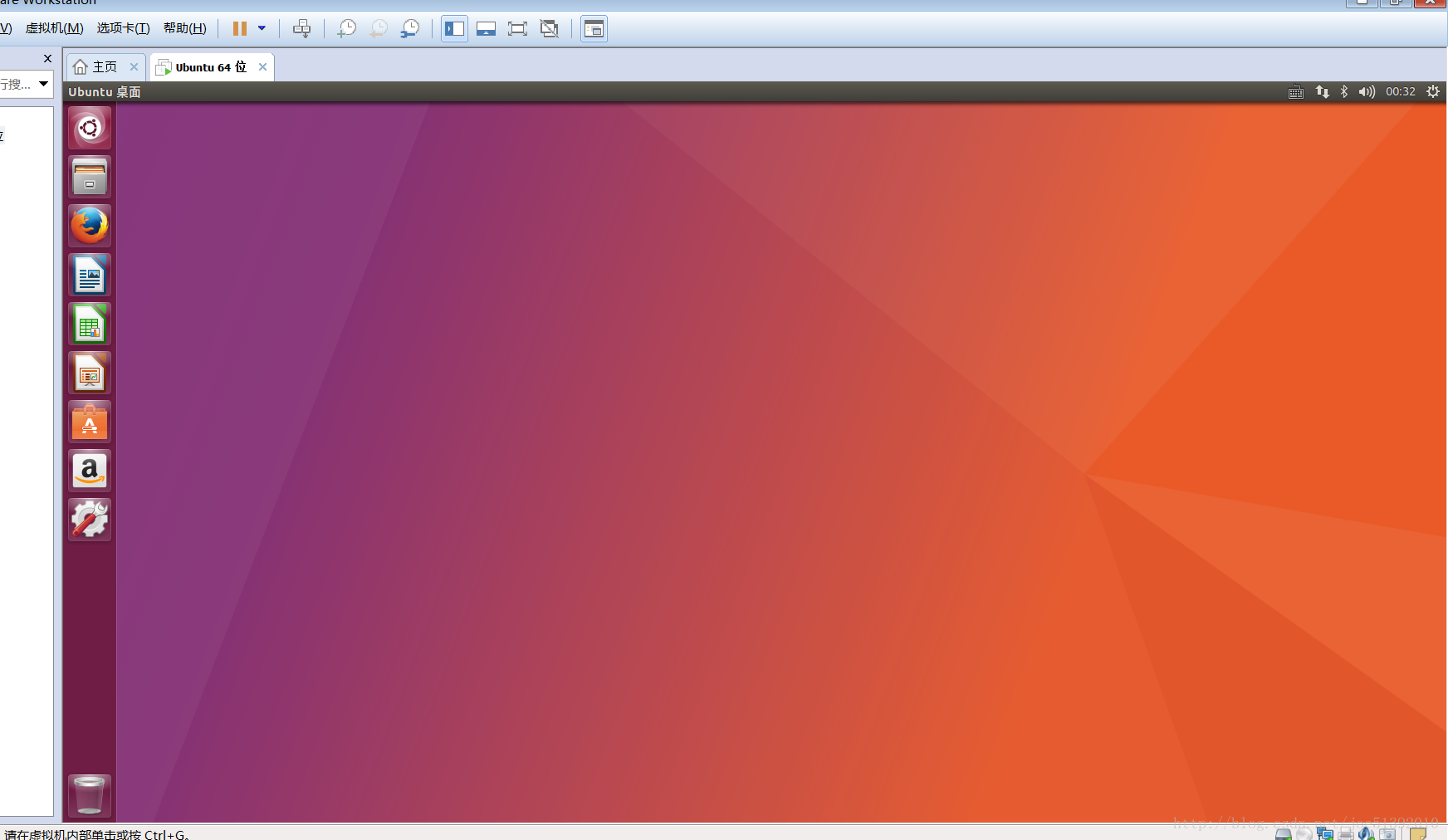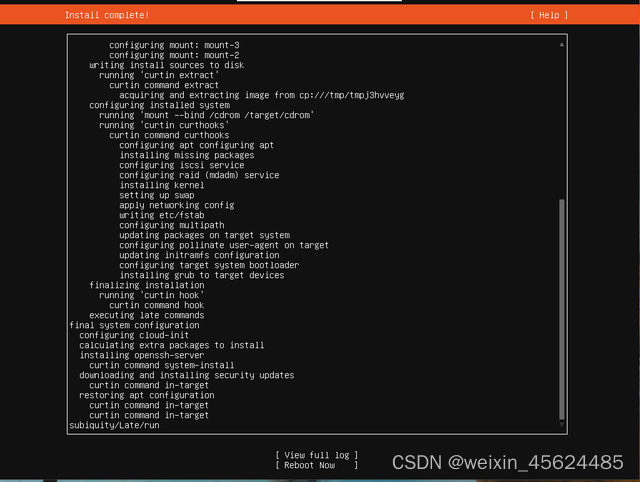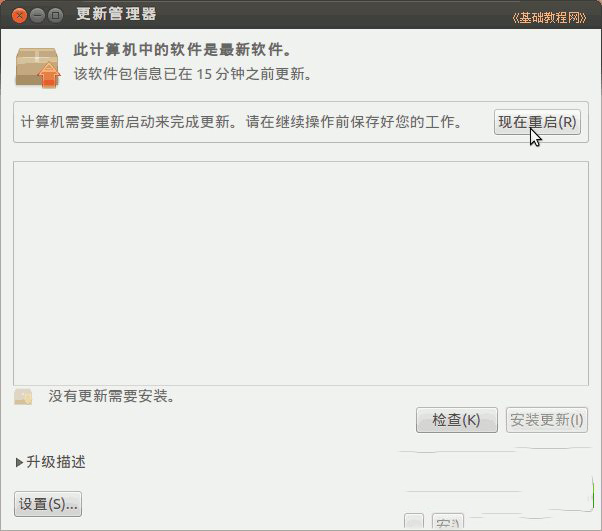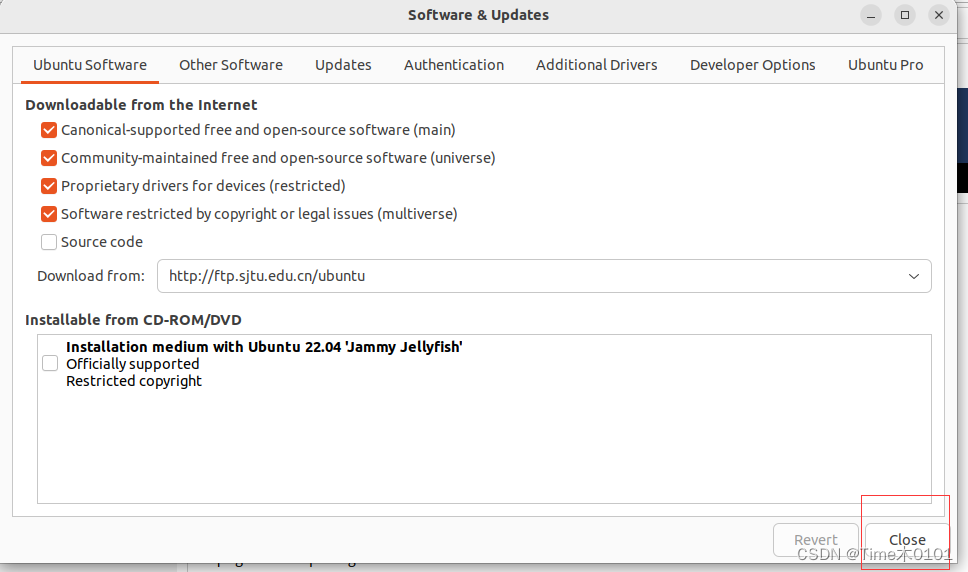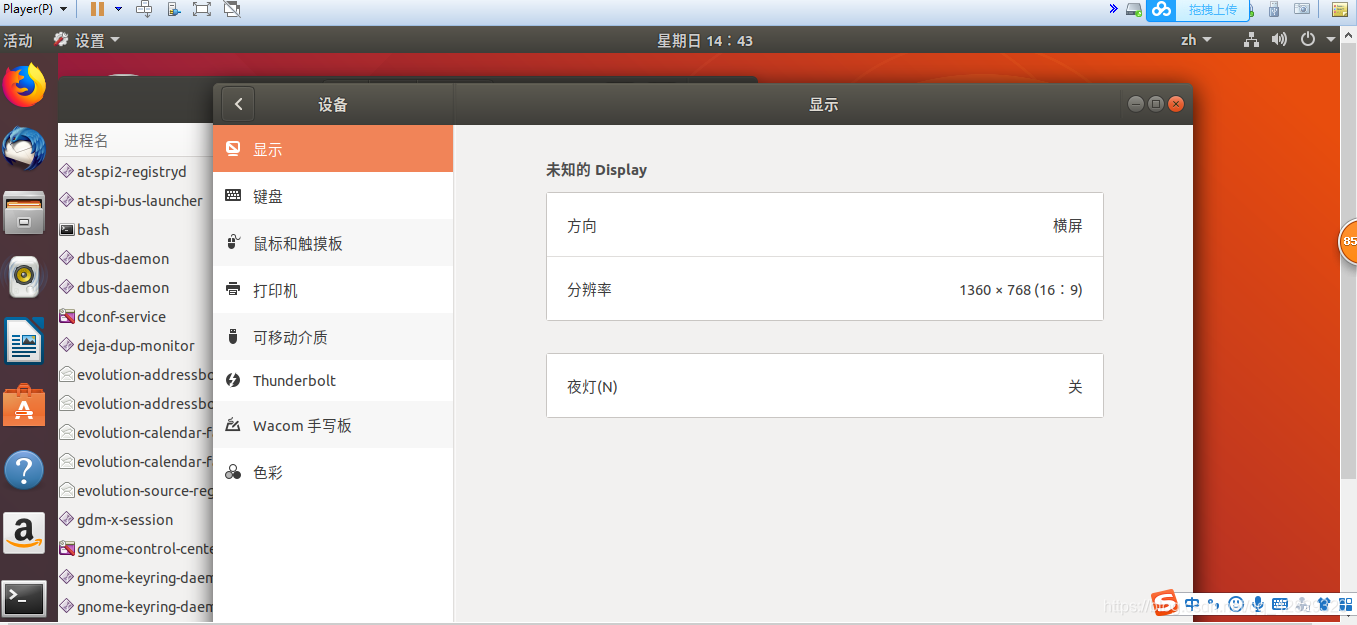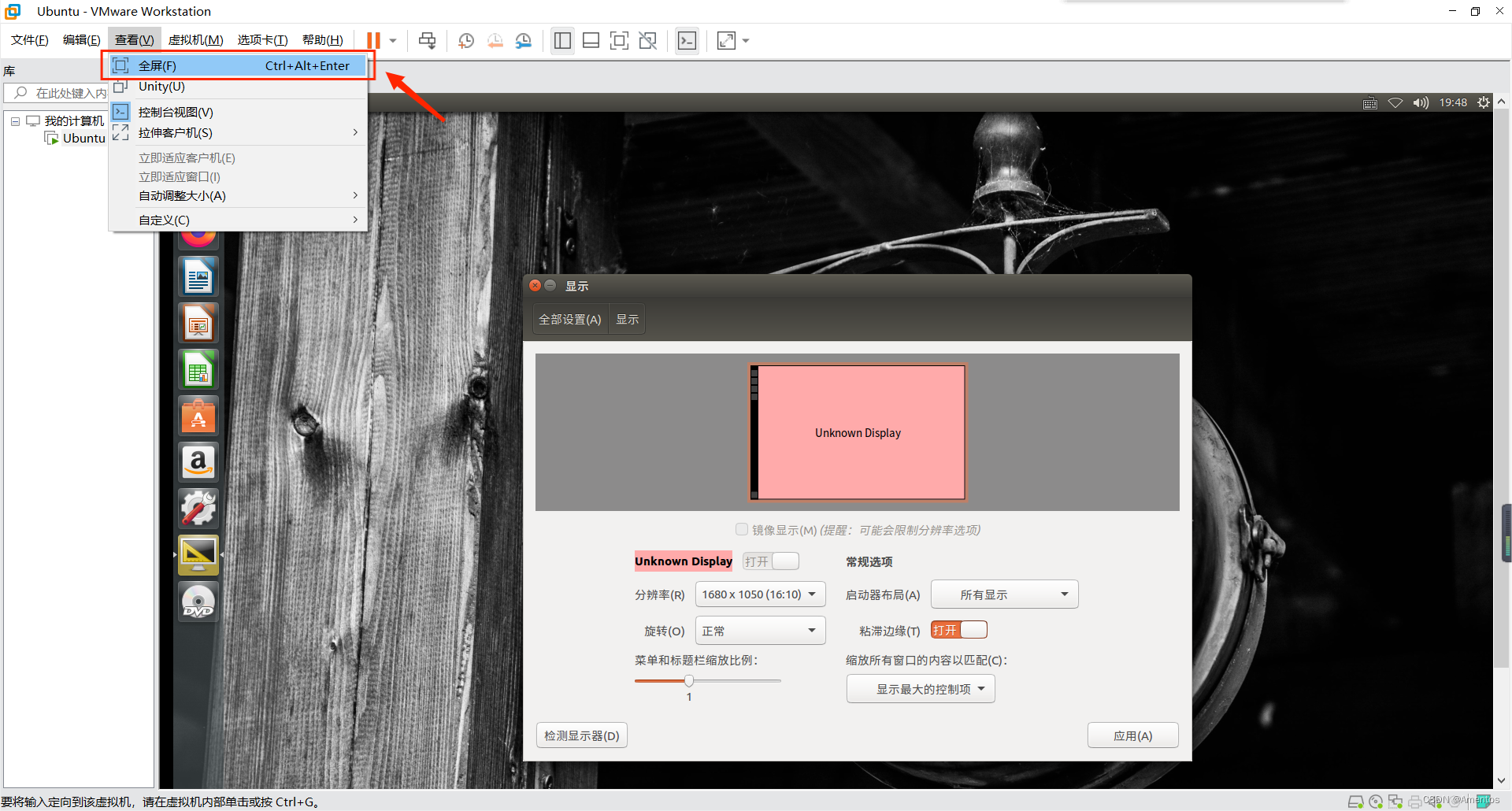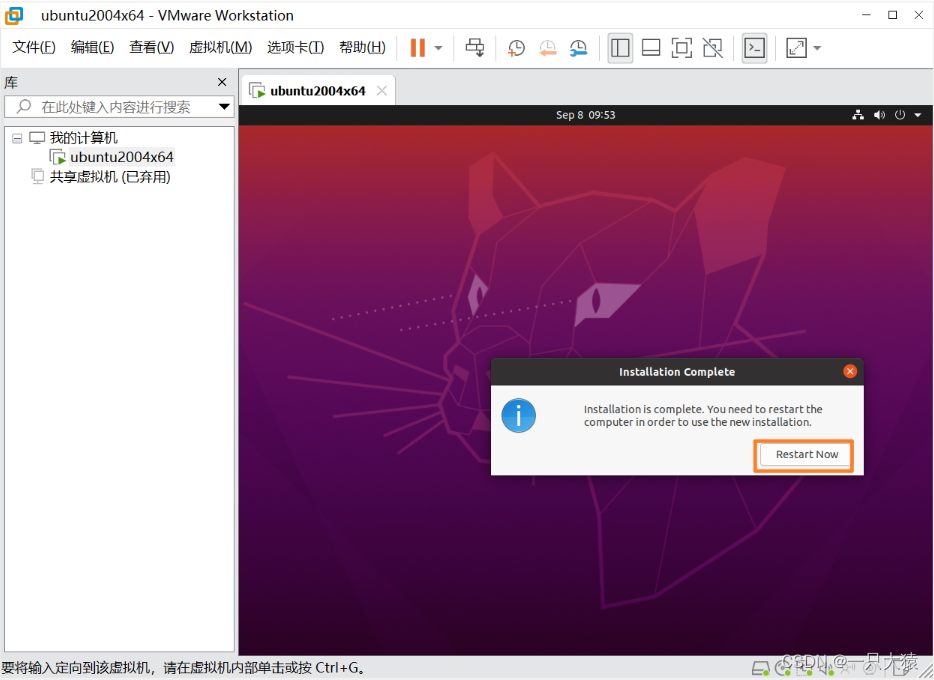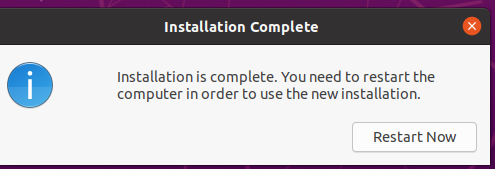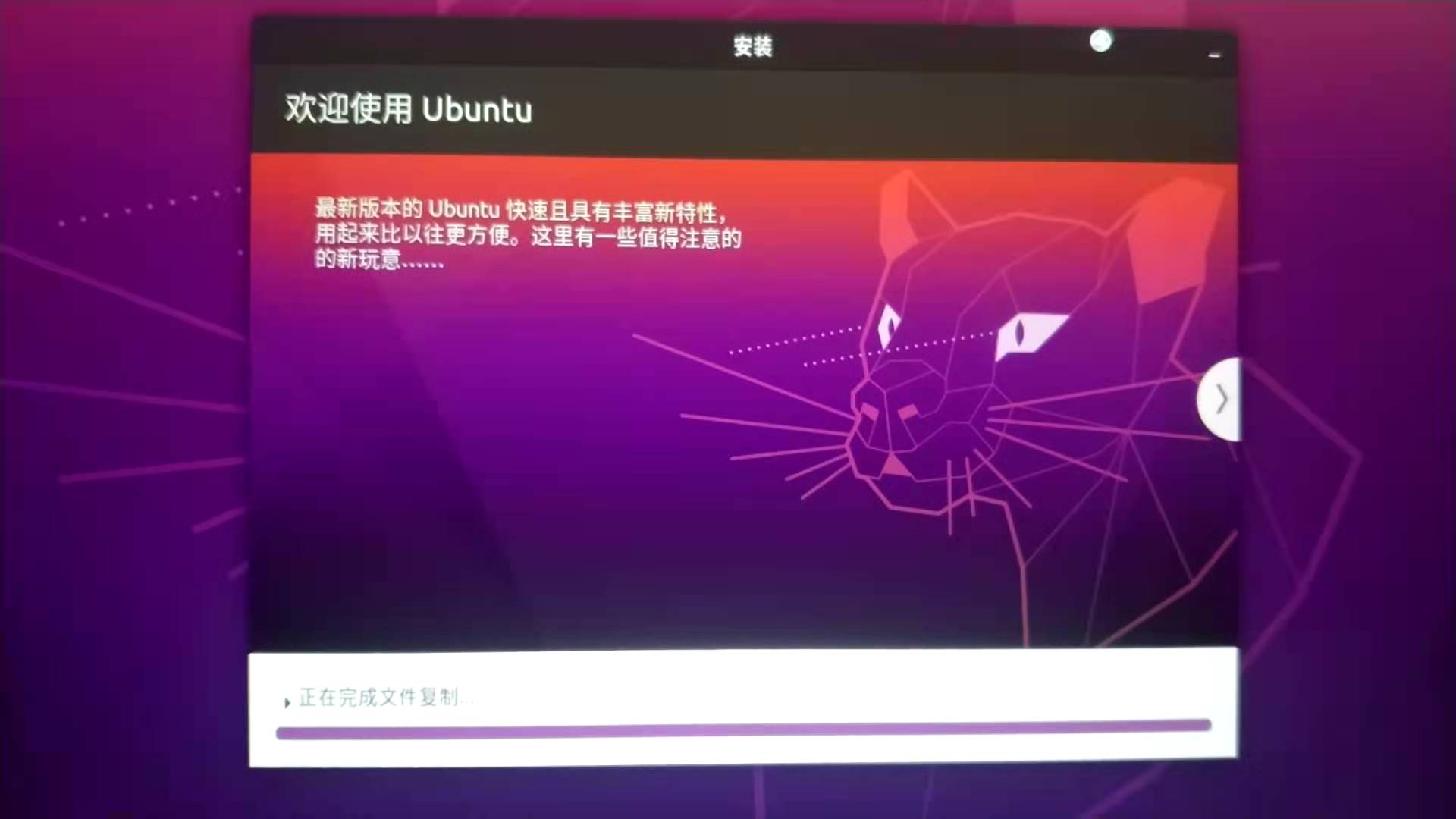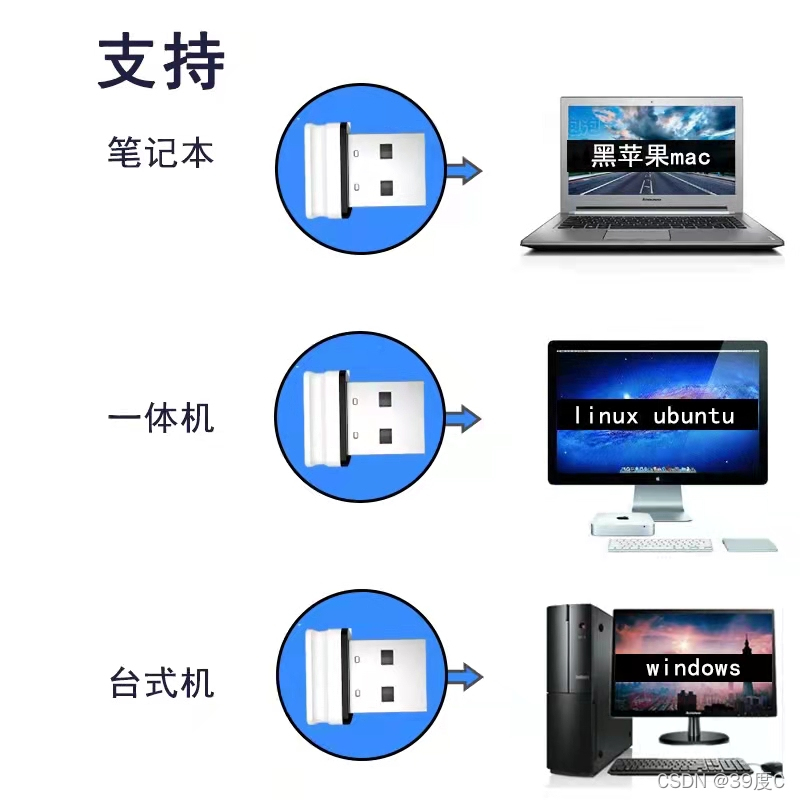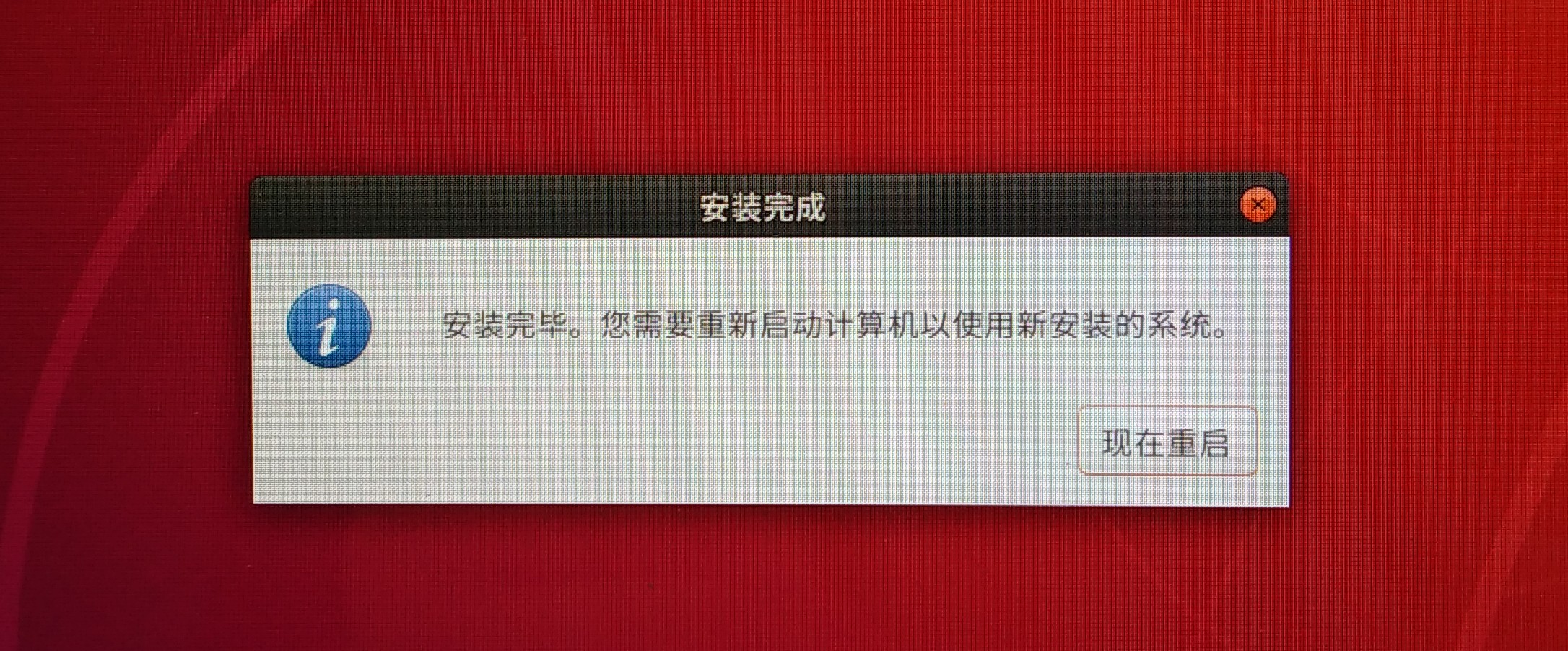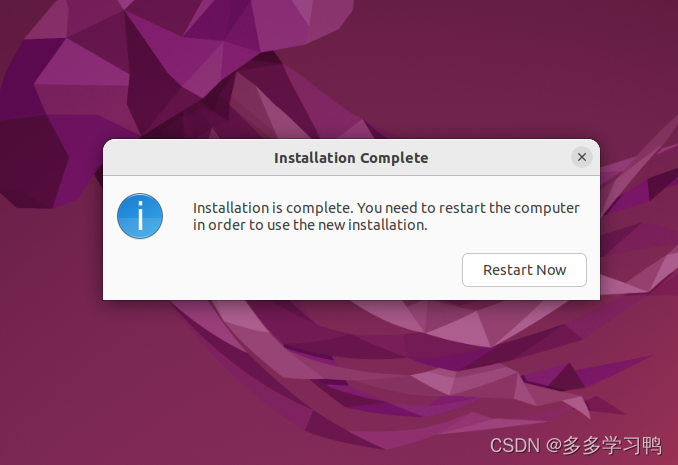1.首先需要知道什么是跨域
- 浏览器从一个域名的网页去请求另一个域名的资源时,域名、端口、协议任一不同,都是跨域

- 出于浏览器的同源策略限制
- 同源策略(Sameoriginpolicy)是一种约定,它是浏览器最核心也最基本的安全功能,如果缺少了同 源策略,则浏览器的正常功能可能都会受到影响
- 同源策略限制内容有:
- Cookie、LocalStorage、IndexedDB 等存储性内容
- DOM 节点
- AJAX 请求发送后,结果被浏览器拦截了
2.什么是JSONP?
- JSONP是JSON with Padding的略称,JSONP为民间提出的一种跨域解决方案,通过客户端的script标签发出的请求方式
- 原理就是通过添加一个
<script>标签,向服务器请求JSON数据,这样不受同源政策限制。服务器收到请求后,将数据放在一个callback回调函数中传回来。比如axios。不过只支持GET请求且不安全,可能遇到XSS攻击,不过它的好处是可以向老浏览器或不支持CORS的网站请求数据 - 服务端: 将服务端返回数据封装到指定函数中返回 callback({返回数据})
- 客户端: 不管是我们的script标签的src还是img标签的src,或者说link标签的href他们没有被同源策略所限制,比如我们有可能使用一个网络上的图片,就可以请求得到;所以利用同源策略漏洞,将访问地址放在下面的标签的路径中,
<script src="www.baidu.com"> 、< img src=""/>、 <link href=""/>来解决跨域的问题
3.jsonp简单实现
-
实现步骤
- 获取客户端发送过来的回调函数的名字
- 得到要通过JSONP形式发送给客户端的数据
- 根据前两步得到的数据,拼接出一一个函数调用的字符串
- 把上一步拼接得到的字符串,响应给客户端的
<script>标签进行解析执行
-
node服务器端代码
const express = require('express')const app = express()const port = 3000//路由配置app.get("/user",(req,res)=>{//1.获取客户端发送过来的回调函数的名字let fnName = req.query.callback;//2.得到要通过JSONP形式发送给客户端的数据const data = {name:'tom'}//3.根据前两步得到的数据,拼接出个函数调用的字符串let result = `${fnName}({name:"tom"})`//4.把上步拼接得到的字符串,响应给客户端的<script> 标签进行解析执行res.send(result);})app.listen(port, () => {console.log(`Example app listening on port ${port}`)})
- 前端代码
<head><meta charset="UTF-8"><meta http-equiv="X-UA-Compatible" content="IE=edge"><meta name="viewport" content="width=device-width, initial-scale=1.0"><title>JSONP简单实现</title></head><body><button id="btn">点击发送请求</button><script>function getJsonpData(data) {console.log("获取数据成功")console.log(data) //{name:'tom'}}var btn = document.getElementById("btn");btn.onclick = function () {//创建script标签var script = document.createElement("script");script.src = 'http://localhost:3000/user?callback=getJsonpData';document.body.appendChild(script);script.onload = function () {document.body.removeChild(script)}}</script></body></html>
4.结论
- 优点:
- 兼容性比较好,可用于解决主流浏览器的跨域数据访问的问题
- 不受到同源策略的限制,在请求完毕后可以通过调用
callback的方式回传结果
- 缺点:
- 仅支持get请求;
- 具有局限性,不安全,可能会受到XSS攻击;
- 只支持跨域 HTTP 请求这种情况,不能解决不同域的两个页面之间如何进行 Javascript 调用的问题